Soru
Sorun: Windows 10'da JPEG ve PNG dosya biçimleri PDF'ye Nasıl Dönüştürülür?
Birkaç .jpeg ve .png dosyasını .pdf'ye dönüştürmem gerekiyor. Bunun için üçüncü taraf yazılımı indirmeli miyim yoksa bunu başka şekilde yapmak mümkün mü?
Çözülmüş Cevap
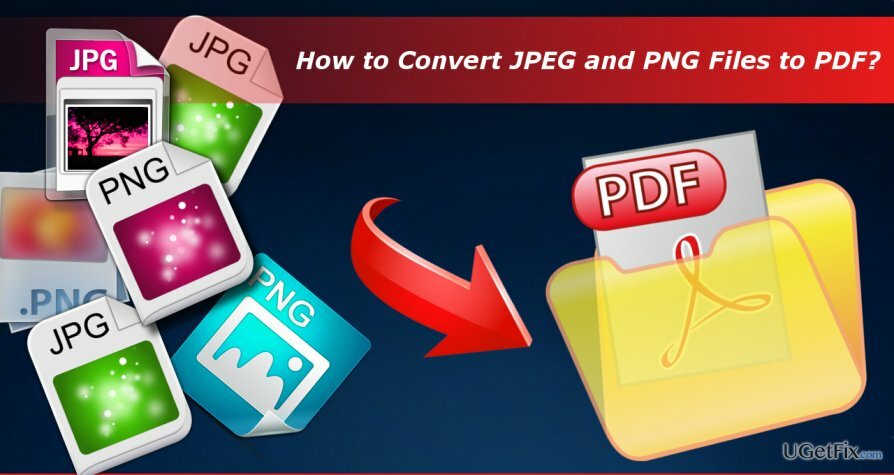
JPEG ve PNG dosya biçimlerinin PDF'ye nasıl dönüştürüleceğine ilişkin talimatları sunmadan önce, PDF'nin ne olduğunu ve neden birinin onu kullanması gerektiğini açıklamak istiyoruz.
Taşınabilir Belge Formatı (PDF)
Bilgisayarınızın en yüksek performansını geri yüklemek için lisanslı sürümünü satın almalısınız. yeniden görüntü yeniden görüntü onarım yazılımı.
PDF kısaltması, Taşınabilir Belge Biçimi anlamına gelir. Basılı belgeler için gereken tüm gereksinimleri kapsayan bir dosya biçimidir. Microsoft word ile karşılaştırıldığında, PDF yalnızca görüntülenebilen, yazdırılabilen ve paylaşılabilen, ancak düzenlenemeyen elektronik bir görüntü olarak okunur. PDF standartları, kullanıcıların PDF dosyasının nihai sonucunun elektronik belge değişim gereksinimleri için ISO 32000 standartlarını karşılayacağını garanti eder.
Neden birinin JPG veya PNG dosyalarını PDF'ye dönüştürmesi gerekiyor?
Bilgisayarınızın en yüksek performansını geri yüklemek için lisanslı sürümünü satın almalısınız. yeniden görüntü yeniden görüntü onarım yazılımı.
Daha önce de belirttiğimiz gibi, PDF elektronik belge alışverişi gereksinimlerini karşılar. Genellikle, PDF formatındaki dosyalar yalnızca metin içermez. Görüntüler, etkileşimli düğmeler, köprüler, video, gömülü yazı tipleri ve benzer etkileşimli içerikle tamamlanabilirler ve genellikle tamamlanırlar. Örneğin, bir el ilanı, iş başvurusu, broşür, dergi makalesi, e-Kitap veya benzeri bir şey oluşturuyorsanız Bir belgeden ve bir resim eklemek istiyorsanız, önce resmin dosya biçimini şu şekilde değiştirmeniz gerekir: PDF.
Bu arada, PDF formatının kullanılması pratiktir çünkü PDF'ler yazılıma veya bir cihaza bağlı değildir, yani bu dosyalar aynı şekilde görünür ve Acrobat Reader olan herhangi bir cihazda açılabilir. Kurulmuş.

JPEG ve PNG dosyalarını PDF'ye dönüştürme
Bilgisayarınızın en yüksek performansını geri yüklemek için lisanslı sürümünü satın almalısınız. yeniden görüntü yeniden görüntü onarım yazılımı.
Windows 10 piyasaya sürülmeden önce, Windows kullanıcılarının diğer dosya biçimlerini PDF'ye dönüştürmek için üçüncü taraf yazılımları indirmesi gerekiyordu. Ne yazık ki, insanlar genellikle PDF dönüştürücüler yerine kötü amaçlı yazılım indirdi. Neyse ki, Windows 10 varsayılan olarak PDF dosyalarını destekler. Microsoft Edge, varsayılan bir PDF okuyucuya dönüştürülmüştür, bu nedenle PDF dosyalarını görüntülemek için Acrobat Reader veya diğer ek yazılımları indirmenize gerek yoktur. Ayrıca, Windows 10, PDF'ye Yazdır adlı yerleşik bir PDF dönüştürme özelliğine sahiptir. JPEG ve JPG dosyalarını PDF'ye dönüştürmek için bu özelliği kullanmak için aşağıdaki adımları uygulamanız yeterlidir:
- Açık Dosya Gezgini ve PDF'ye dönüştürmek istediğiniz görüntü dosyasının bulunduğu klasöre gidin.
- Açmak için resme çift tıklayın.
- Açıldıktan sonra basın Ctrl + P'ye Yazdır bölümünü açın.
- Seçme Microsoft PDF'ye Yazdır yazıcınız olarak.
- basmak Yazdır açmak için düğme Yazdırma Çıktısını Farklı Kaydet iletişim kutusu.
- Yeni oluşturduğunuz PDF dosyasını adlandırın ve tıklayın. Kayıt etmek.
İPUCU: Microsoft Print to PDF seçeneğini göremiyorsanız, PDF dönüştürücü özelliğini manuel olarak açmanız gerekecektir. Bu amaçla, sağ tıklayın Windows tuşu ve seçin Kontrol Paneli. Açık Programlar ve Özellikler bölümünü seçin ve T'yi tıklayın.Windows özelliklerini açın veya kapatın.
Üçüncü taraf bir PDF dönüştürücü indirmeyi denediyseniz ve bir virüs/kötü amaçlı yazılımla karşılaştıysanız, yeniden görüntüMac Çamaşır Makinesi X9 başa çıkmanıza yardımcı olacaktır.
Sisteminizi optimize edin ve daha verimli çalışmasını sağlayın
Sisteminizi şimdi optimize edin! Bilgisayarınızı manuel olarak incelemek istemiyorsanız ve onu yavaşlatan sorunları bulmaya çalışmakta zorlanıyorsanız, aşağıda listelenen optimizasyon yazılımlarını kullanabilirsiniz. Tüm bu çözümler, sistemin iyileştirilmesine yardımcı olduklarından emin olmak için ugetfix.com ekibi tarafından test edilmiştir. Bilgisayarınızı tek tıklamayla optimize etmek için şu araçlardan birini seçin:
Teklif
şimdi yap!
İndirmekbilgisayar iyileştiriciMutluluk
Garanti
şimdi yap!
İndirmekbilgisayar iyileştiriciMutluluk
Garanti
Reimage'den memnun değilseniz ve bilgisayarınızı iyileştirmediğini düşünüyorsanız, bizimle iletişime geçmekten çekinmeyin! Lütfen sorununuzla ilgili tüm ayrıntıları bize bildirin.
Bu patentli onarım işlemi, kullanıcının bilgisayarındaki herhangi bir hasarlı veya eksik dosyayı değiştirebilen 25 milyon bileşenden oluşan bir veritabanı kullanır.
Hasarlı sistemi onarmak için lisanslı sürümünü satın almalısınız. yeniden görüntü kötü amaçlı yazılım temizleme aracı.

Tamamen anonim kalmak ve ISP'yi ve casusluktan hükümet senin üzerinde, istihdam etmelisin Özel İnternet Erişimi VPN. Tüm bilgileri şifreleyerek, izleyicileri, reklamları ve kötü amaçlı içeriği önleyerek tamamen anonim olarak internete bağlanmanıza olanak tanır. En önemlisi, NSA ve diğer devlet kurumlarının arkanızdan gerçekleştirdiği yasadışı gözetim faaliyetlerini durduracaksınız.
Bilgisayarı kullanırken herhangi bir zamanda öngörülemeyen durumlar olabilir: elektrik kesintisi nedeniyle kapanabilir, Ölümün Mavi Ekranı (BSoD) oluşabilir veya birkaç günlüğüne uzaklaştığınızda makine rastgele Windows güncellemeleri yapabilir. dakika. Sonuç olarak, okul çalışmalarınız, önemli belgeleriniz ve diğer verileriniz kaybolabilir. İle kurtarmak kayıp dosyalar, kullanabilirsiniz Veri Kurtarma Uzmanı – sabit sürücünüzde hala mevcut olan dosyaların kopyalarını arar ve bunları hızlı bir şekilde alır.